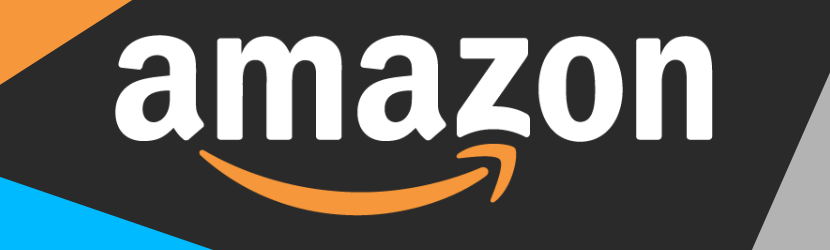Segundo episodio de la guía para hackear Wii U paso a paso. En el episodio anterior habíamos aprendido a ejecutar el canal de Homebrew Launcher con el método del Browser Exploit, que nos abría la puerta de WiiU para ejecutar aplicaciones homebrew desde nuestra SD.
Pues hoy os hablaré de Loadiine, una app homebrew para cargar juegos de Wiiu de cualquier región desde la tarjeta SD, y la carga de juegos de Virtual Console.
Enlaces de Interés
Vídeo Explicativo
¿Qué es Loadiine?
Loadiine es una aplicación homebrew que básicamente sirve para ejecutar nuestros juegos desde la tarjeta SD. Para ello, Loadiine establece su propio ecosistema en la SD, con los juegos, las portadas, las actualizaciones, modificaciones, DLC, partidas guardadas, etc… que no tiene nada que ver con lo que tenemos en el menú de nuestra WiiU. Es decir, Loadiine NO INSTALA NADA en nuestro sistema.
Este es el hilo oficial de Loadiine, así que para cualquier información en más profundidad, os recomiendo que le echéis un ojillo.
¿Cómo descargar Loadiine?
Para descargar loadiine no tiene más secreto que lo que ya sabéis del anterior episodio. Podéis ir directamente al repositorio oficial de Loadiine, descargar la última versión y ponerla dentro de la carpeta apps de vuestra SD.
Y la segunda manera que es como lo haré yo, abriendo la Homebrew appstore desde el homebrew launcher, buscaremos Loadiine para descargarlo.
Os saldrán dos Loadiine, el normal y uno llamado Mod Y. Este segundo, es una modificación del original que es exactamente lo mismo, pero permite la carga de DLCs piratas, ya que el original solo permite cagar DLCs si los hemos compradro… Yo descargaré los dos y abriremos el modificado cuando os enseñe a cargar DLCs.
¿Cómo instalar juegos Loadiine?
Los juegos de Loadiine vienen en capetas con el nombre del juego, que Loadiine usará para mostrar en el menú (intentar que no contenga caracteres raros) y luego código entre corchetes que es el identificador del juego.
En la versión actual de Loadiine, no es necesario tener puesto este código al final del nombre, ya que ahora Loadiine lo busca directamente en los metadatos del juego, pero si está, os recomiendo que lo dejéis y si no lo ténies, podéis buscar los códigos en GameTDB, web que Loadiine utiliza para la descarga de carátulas a partir del identificador. Dentro de cada capeta tendremos tres subcarpetas: code, content y meta. Y esto os confirmará que el juego es de formato Loadiine.
Antes de pasar los juegos, tendremos que crear una carpeta en nuestra SD donde los pondremos. Por defecto, Loadiine los buscará en una carpeta llamada games dentro de Wiiu. Así que la creamos, pero este directorio lo podéis cambiar desde las opciones cuando queráis. Y ahora es tan fácil como pasar los juegos a esta carpeta.
Opciones de Loadiine y Carga de Juegos
Desde el homebrew launcher, lanzamos el Loadiine original, no el mod. Y lo primero que vemos es nuestra lista de juegos tanto en el tablero como en la tele. Por defecto tenemos el modo grid en la tablero y el modo carrusel en la Tele, como veis aquí, utilizando los iconos y fondos que Loadiine saca de los metadatos de los juegos.
Pero también hay una opción de vista en modo carrusel con carátulas. Si vamos a opciones, le damos a GUI y nos permitirá cambiar las vistas delos juegos tanto de la tele como del tablero. Pondremos en ambos el modo carrusel con carátulas.
Y aquí tenemos todos los juegos, pero sin carátulas. Aquí si le damos al botón +, Loadiine procederá a la descarga de carátulas utilizando el identificador en la web que os comenté.
Una vez descargadas, accederemos a opciones y saldremos para que refresque la lista y ya veis que al menos los juegos de WiiU tienen sus covers.
Si por cualquier cosa no os funciona o queréis buscar otras carátulas siempre podréis descargar las packs de carátulas de la página donde las busca Loadiine, por ejemplo, yo me descargaré el pack americano, japonés y español. Y luego tranquilamente vamos pasando todas las carátulas a la carpeta covers3d de Loadiine.
Desde Loader, podemos mostrar o no unas opciones antes de arrancar un juego, modificar la ruta de la capeta de los juegos y la de guardar partidas, que esta última ya nos la crea automáticamente Loadiine.
En Save mode, podremos escoger entre guardar en modo compartido o único. En resumen, si somos nuevos en Loadiine y no tenemos datos de versiones anteriores, lo pondremos en modo único.
Shared mode era el modo antiguo, donde las partidas de todos los usuarios, se guardaban en la misma carpeta. Con el Unique mode, utiliza un sistema cómo la propia WiiU, y Loadiine guardara las partidas en carpetas separadas para cada perfil. Por si venís de una versión antigua, en el hilo oficial de Loadiine GX2 os explican como gestionar las partidas guardadas para pasarlas del Shared al Unique mode.
De Game, destacaremos solo la opción de Launche Mode o de con qué método vamos a arrancar nuestros juegos. Vemos 4 métodos, pero el Karaoke funciona como el Mii Maker, y el Art Atelier Mode como el modo Smash. Loadiine utiliza el arranque de estas aplicaciones o juegos, para colar nuestro juego. Dejarlo con MiMaker, ya que para la mayoría de juegos funcionan con este arranque. Pero hay algunos que funcionan con el método de SSB, y para utilizar este método, necesitaremos que tengamos instalado el juego vuestra consola o el disco origina, eso sí, juego actualizado.
Pues en esta web tenéis una lista de compatibilidad de cómo cargar los juegos de WiiU dependiendo de la región y versión. Página muy útil si utilizamos mucho Loadiine. Igualmente, a la hora de arrancar un juego podremos definir el modo de arranque.
Una vez dicho esto para arrancar un juego le tendremos que dar dos veces. Nos saldrá el menú que os comentaba antes y le damos al OK. Esperáis un poco y ya lo tendréis corriendo! Cualquier problema de arranque, consultar con la lista de compatibilidades.